


在 Win7 操作系统中,您可以轻松设置或更改登录密码,以确保只有您自己能够访问您的信息。那么,如何在 Win7 中找到密码设置的相关选项以进行配置呢?接下来,本文将一步步引导您探索设置密码的过程,帮助您建立起一个更为安全的使用环境。
具体方法如下:
1、首先,在电脑桌面左下角点击 【开始】,然后在弹出的窗口右侧菜单中找到 【控制面板】 并点击进入。
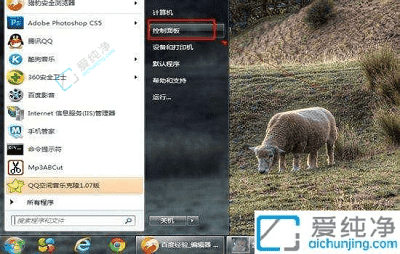
2、在控制面板中,将右上角的查看方式选择为 【类别】,然后找到 【用户账户和家庭安全】 选项并点击进入。
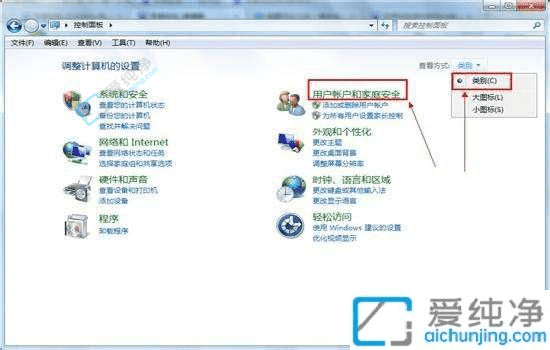
3、进入 【用户账户和家庭安全】 后,选择第一个 【用户账户】 并点击进入。
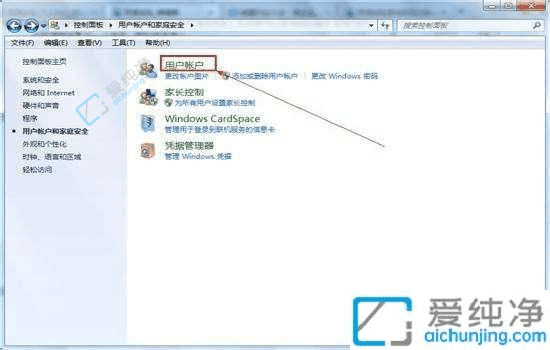
4、在这里,找到电脑管理员账户,点击账户左边菜单顶部的 【为你的账户创建密码】。
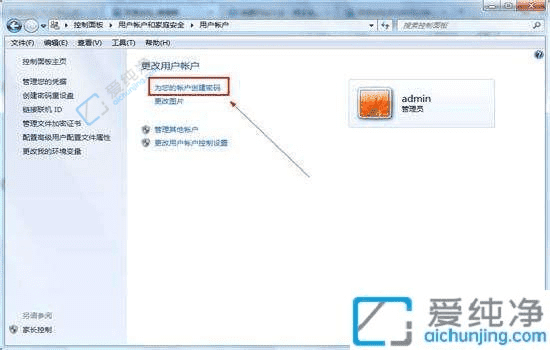
5、输入密码两次,并在下方输入密码提示,以帮助记住密码。设置完成后,点击右下方的 【创建密码】。
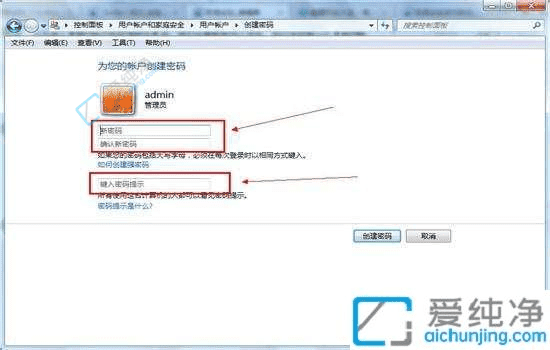
完成上述步骤后,您现在已经掌握了在 Win7 中设置和更改电脑密码的技巧。通过定期更新和选择强密码,您可以大幅度提高电脑的安全性,从而有效保护个人隐私和重要文件。
| 留言与评论(共有 条评论) |